ติดตามการดาวน์โหลดของ Google ไดรฟ์ด้วย WordPress – บทช่วยสอนฟรีที่น่าหงุดหงิด
เผยแพร่แล้ว: 2022-03-03ในฐานะธุรกิจขนาดเล็กหรือครีเอเตอร์ที่มีเทมเพลต Google ไดรฟ์ให้ดาวน์โหลด คุณอาจต้องการเริ่มติดตาม Google มีเครื่องมือมากมายที่คุณสามารถใช้เพื่อสร้างเทมเพลตอันมีค่าเพื่อแชร์กับผู้อื่น ตั้งแต่สเปรดชีตและเอกสาร ไปจนถึงแบบฟอร์มและงานนำเสนอ
ในบทความนี้ เราจะแสดงให้คุณเห็นว่าการติดตามเนื้อหาที่ดาวน์โหลดได้ด้วย Download Monitor นั้นง่ายเพียงใด และเหตุใดจึงจำเป็นสำหรับการสร้างลูกค้าเป้าหมาย
สารบัญ
- ทำไมคุณควรตรวจสอบการดาวน์โหลดของคุณ?
- คุณสามารถติดตามการดาวน์โหลดใน Google Drive ได้หรือไม่?
- จะติดตามการดาวน์โหลดด้วย Download Monitor ใน 4 ขั้นตอนง่ายๆ ได้อย่างไร?
- ขั้นตอนที่ 1: การตั้งค่า Download Monitor
- ขั้นตอนที่ 2: เพิ่มการดาวน์โหลดครั้งแรกของคุณ
- ขั้นตอนที่ 3: แสดงการดาวน์โหลดบนเว็บไซต์ของคุณ
- การตั้งค่า URL ที่คลิกได้
- การตั้งค่าปุ่มดาวน์โหลด
- ขั้นตอนที่ 4: ตัวเลือกสำหรับการสร้างลูกค้าเป้าหมาย
- ขั้นตอนที่ 5: ติดตามการดาวน์โหลด
- ประเด็นที่สำคัญ
- บทสรุป
ไม่ว่าจะเป็นเอกสารองค์กร ไฟล์ดิจิทัลที่คุณต้องการแจกจ่าย หรือเพียงแค่โครงการฟรีแลนซ์ มีเนื้อหาที่ดาวน์โหลดทั่วโลกกว่าพันล้านครั้งในแต่ละวัน แต่คุณรู้ได้อย่างไรว่าใครดาวน์โหลดพวกเขาตั้งแต่แรก? กี่ครั้งที่ผู้ใช้ดาวน์โหลดรายการใดรายการหนึ่ง
นี่เป็นเพียงข้อผิดพลาดทั่วไปบางส่วนที่เราพบจากเว็บไซต์จำนวนมาก:
1. ❌ ธุรกิจไม่ได้ติดตามว่าการดาวน์โหลดยอดนิยมของพวกเขาคือ อะไร – บางธุรกิจที่ให้บริการไฟล์ดิจิทัลไม่มีทางรู้ได้เลยว่าต้องการอะไรมากกว่ากัน พวกเขาไม่ติดตามข้อมูลประเภทนั้น และพวกเขาพลาดที่จะเพิ่มความต้องการที่เป็นที่นิยมและสูญเสียผลกำไร
2.❌ ไม่มีมิเรอร์ดาวน์โหลด – สถานที่บางแห่งที่คุณต้องการดาวน์โหลดเนื้อหาไม่มีมิเรอร์ดาวน์โหลด พวกเขามีลิงก์เดียวที่ผู้ใช้สามารถคลิกได้ แค่นั้นเอง เมื่อลิงก์เสีย ผู้ใช้จะไม่สามารถดาวน์โหลดได้จากที่อื่น
3.❌ ธุรกิจไม่ใช้สถิติการดาวน์โหลดในการทำการตลาด – สำคัญกว่าการไม่รู้ว่าสิ่งที่คุณดาวน์โหลดยอดนิยมในฐานะธุรกิจคือไม่ได้ใช้ข้อมูลนั้นเป็นเครื่องมือทางการตลาด
ทำไมคุณควรตรวจสอบการดาวน์โหลดของคุณ?
มีข้อมูลใดบ้างในเว็บไซต์ของคุณที่ผู้ใช้ของคุณสามารถดาวน์โหลดได้ คู่มือ eBook สำรับการขาย หรือโบรชัวร์คือตัวอย่างทั้งหมดนี้ ยิ่งไปกว่านั้น Google ไดรฟ์ยังมีเครื่องมือมากมายให้กับผู้ใช้ (เอกสาร ชีต สไลด์ ฯลฯ) ซึ่งคุณสามารถใช้เพื่อสร้างและแจกจ่ายเทมเพลตได้ ข้อดีของการมีเทมเพลตคือไม่ต้องสร้างทุกครั้งที่ต้องการ คุณสามารถสร้างโครงกระดูกพื้นฐานและแจกจ่ายได้ ดังนั้นคุณจึงทำให้ชีวิตของผู้คนง่ายขึ้นและมอบสิ่งที่มีค่าให้กับพวกเขา
หากเว็บไซต์ของคุณมีเนื้อหาที่สามารถดาวน์โหลดได้ คุณอาจต้องการทราบว่าผู้ใช้ดาวน์โหลดบ่อยเพียงใด
การติดตามการดาวน์โหลดของคุณช่วยธุรกิจของคุณได้อย่างมาก ในฐานะครีเอเตอร์ การทำความเข้าใจว่าผู้ชมต้องการอะไรจะช่วยให้คุณสร้างสินค้าดิจิทัลที่มีคุณค่ามากขึ้นในอนาคต ด้วยเหตุนี้ คุณสามารถสร้างการเชื่อมต่อกับผู้ใช้ของคุณได้ วิธีนี้จะเปลี่ยนผู้ใช้ของคุณให้กลายเป็นผู้มีโอกาสเป็นลูกค้าได้ในที่สุดเมื่อคุณนำเสนอผลิตภัณฑ์
มีประโยชน์บางประการในการติดตามเนื้อหาที่ดาวน์โหลดได้บนเว็บไซต์ของคุณ:
- ค้นพบความนิยมของเนื้อหาที่ดาวน์โหลดได้ของคุณ
- ค้นหาว่าเนื้อหาประเภทใดที่คุณควรนำเสนอแก่ผู้ชมของคุณมากกว่า และเนื้อหาใดที่ไม่ได้รับการดาวน์โหลดตามที่คุณคาดหวัง
- ประหยัดเวลาและค่าใช้จ่ายด้วยการโปรโมตเนื้อหาประเภทที่ผู้ชมของคุณต้องการเท่านั้น
การติดตามการดาวน์โหลดเป็นองค์ประกอบที่สำคัญของอุตสาหกรรมสินค้าดิจิทัล ตั้งแต่การรวบรวมข้อมูลทางธุรกิจไปจนถึงการบังคับใช้การใช้งานที่เหมาะสม
แม้ว่าเครื่องมือวิเคราะห์เว็บอย่าง Google Analytics สามารถช่วยคุณวัดการดาวน์โหลดบนไซต์ WordPress ของคุณได้ แต่ก็ไม่ใช่ตัวเลือกที่เหมาะสมที่สุด Google Analytics เป็นบริการ "ฟรีเมียม" ซึ่งหมายความว่าธุรกิจขนาดเล็กสามารถใช้งานได้โดยไม่ต้องจ่ายราคารายเดือน
ยังคงมีค่าธรรมเนียมเป็นงวด หากคุณต้องการความสามารถขั้นสูงเพิ่มเติมเพื่อดำเนินการกับมันให้มากขึ้น ซึ่งแตกต่างจาก freemium หลายๆ อย่าง การขึ้นราคามีความสำคัญที่นี่ Google Analytics 360 (ก่อนหน้านี้คือ Google Analytics Premium) พุ่งขึ้นที่ประมาณ 150,000 เหรียญต่อปี
ยิ่งไปกว่านั้น การติดตามของ Google Analytics ทำงานโดยการตั้งเป้าหมาย เป้าหมายเหล่านี้จะทำให้การติดตั้งใช้งานทำได้ยากและไม่ได้จัดทำรายงานข้อมูลที่ถูกต้องเสมอไป
คุณสามารถติดตามการดาวน์โหลดใน Google Drive ได้หรือไม่?
เป็นไปได้ไหมที่จะติดตามจำนวนการดาวน์โหลดไฟล์บางไฟล์ใน Google Drive? โดยพื้นฐานแล้วมันเป็นไปได้
เมื่อพูดถึงการตรวจสอบการดาวน์โหลดในระบบจัดเก็บข้อมูลบนคลาวด์ เช่น Amazon S3 หรือ Google Drive ส่วนใหญ่ไม่มีวิธีง่ายๆ หรือฟรีในการค้นหาว่าไฟล์ของคุณถูกดาวน์โหลดกี่ครั้ง
หากคุณเป็นผู้ใช้ Google Apps for Education หรือ Google Apps Unlimited คุณสามารถติดตามการดาวน์โหลดบน Google ไดรฟ์ได้ ทั้งคู่ให้สิทธิ์เข้าถึงคอนโซลผู้ดูแลระบบ Google Apps ได้ทันทีเมื่อลงชื่อสมัครใช้
คลิกรายงาน จากนั้นคลิกตรวจสอบ จากนั้นไปที่ไดรฟ์จากคอนโซลผู้ดูแลระบบของ Google Apps จากที่นี่ คุณจะสามารถดูรายละเอียดต่างๆ ได้ รวมถึงการดำเนินการ โดยใคร เวลาใดและวันที่ใด เป็นต้น ข้อเสียคือการตรวจสอบไดรฟ์จะเก็บไว้ได้นานถึง 6 เดือนเท่านั้น
คุณยังสามารถดูว่าใครเป็นคนสร้าง ดู ดูตัวอย่าง อัปเดต ดาวน์โหลด แชร์ หรือลบไฟล์บน Google ไดรฟ์ คุณลักษณะนี้ไม่จำกัดเฉพาะเอกสาร นอกจากนี้ยังใช้กับ Google ชีต การนำเสนอ ฯลฯ
ขออภัย บัญชี Google Apps for Education ใช้ได้กับสถาบันการศึกษาเท่านั้น นอกจากนี้ ทั้งบัญชีเพื่อการศึกษาและบัญชีไม่จำกัดอาจมีค่าใช้จ่ายสูงสำหรับธุรกิจขนาดเล็ก
แต่ไม่ต้องกลัว! ในฐานะผู้ใช้ WordPress คุณสามารถมีตัวเลือกอื่นๆ โดยเฉพาะปลั๊กอิน เพื่อช่วยคุณในการดาวน์โหลด หนึ่งในปลั๊กอินดังกล่าวคือ Download Monitor เราจะแสดงให้คุณเห็นเพิ่มเติมว่าการตั้งค่าทุกอย่างและนำเนื้อหาดิจิทัลของคุณออกไปนั้นง่ายเพียงใด
จะติดตามการดาวน์โหลดด้วย Download Monitor ใน 4 ขั้นตอนง่ายๆ ได้อย่างไร?
จากภายในแผงการดูแลระบบ WordPress ของคุณ ตัวตรวจสอบการดาวน์โหลดช่วยให้คุณสามารถอัปโหลดและจัดเก็บการดาวน์โหลดในที่เดียวบนเว็บไซต์ของคุณ แต่การโฮสต์บน Amazon S3 หรือ Google Drive นั้นดีกว่ามาก แทนที่จะทำให้เว็บไซต์ของคุณรก คุณเก็บทุกอย่างไว้ในคลาวด์ ซึ่งจะทำให้เว็บไซต์ของคุณทำงานได้ราบรื่นขึ้นและมอบประสบการณ์การใช้งานโดยรวมที่ดีขึ้นแก่ผู้ใช้
Download Monitor ให้คุณทำทั้งสองอย่างได้ ไม่ว่าคุณจะเลือกอะไร คุณสามารถเริ่มแจกจ่ายสินค้าดิจิทัลทุกประเภทด้วยขั้นตอนและการตั้งค่าง่ายๆ เพียงไม่กี่ขั้นตอน
นี่คือวิธีที่คุณสามารถเริ่มต้นดาวน์โหลดสินค้าดิจิทัลด้วย Download Monitor ใน 5 ขั้นตอนง่ายๆ:
ขั้นตอนที่ 1: การตั้งค่า Download Monitor
Download Monitor ตั้งค่าได้ง่ายมาก คุณติดตั้งปลั๊กอินนี้เหมือนกับปลั๊กอิน WordPress อื่น ๆ ด้วยความช่วยเหลือของแผงผู้ดูแลระบบ WordPress ของคุณ หากคุณต้องการรายละเอียดขั้นตอนในการติดตั้งและเปิดใช้งาน Download Monitor คุณสามารถทำตามคำแนะนำทีละขั้นตอนของเราได้
แต่ก่อนที่จะอธิบายวิธีเพิ่มการดาวน์โหลดครั้งแรก คุณต้องติดตั้งและเปิดใช้งานส่วนขยาย Google ไดรฟ์ของเราโดยซื้อแผนยอดนิยมหรือแผนสมบูรณ์ของ Download Monitor หลังจากนั้น คุณจะต้องติดตั้งและเปิดใช้งานส่วนขยายที่คุณต้องการใช้ โดยทำตามคำแนะนำง่ายๆ เกี่ยวกับวิธีการทำเช่นนั้น
ส่วนขยายของ Google ไดรฟ์จะจดจำ URL ของ Google Drive ของคุณและตรวจสอบให้แน่ใจว่าได้ผสานรวมเข้ากับการตั้งค่าการตรวจสอบการดาวน์โหลดของคุณโดยทันที เราจะตรวจสอบให้แน่ใจว่าผู้ใช้ดาวน์โหลดเนื้อหาโดยตรงผ่าน Download Monitor และคุณจะใช้ URL การแชร์เริ่มต้นของ Google ไดรฟ์
ตอนนี้ มาสร้างลิงก์ระหว่างบัญชี Google Drive ของคุณกับปลั๊กอิน Download Monitor คุณต้องมีขั้นตอนนี้เพื่อให้ส่วนขยาย Google ไดรฟ์ของคุณทำงานได้อย่างถูกต้อง การตั้งค่าส่วนขยายนั้นง่ายมาก เพียงทำตามคำแนะนำทีละขั้นตอนของเรา และคุณพร้อมที่จะเพิ่มการดาวน์โหลดครั้งแรกของคุณ
ขั้นตอนที่ 2: เพิ่มการดาวน์โหลดครั้งแรกของคุณ
หากต้องการเพิ่มไฟล์จาก Google Drive ไปยังเว็บไซต์ของคุณโดยใช้ Download Monitor ให้ไปที่ แดชบอร์ด WordPress > ดาวน์โหลด > เพิ่มใหม่ > เพิ่มไฟล์ แล้วเลือก เรียกดู Google Drive
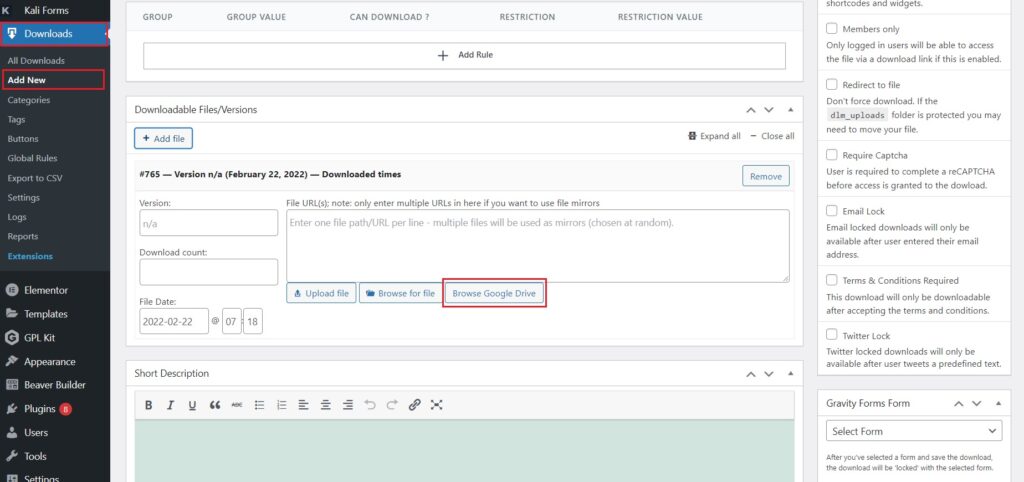
หน้าต่างใหม่จะปรากฏขึ้นพร้อมกับไฟล์จาก Google Drive ที่เชื่อมโยง จากนั้นเลือกไฟล์ที่คุณต้องการดาวน์โหลด คุณสามารถอัปโหลดได้ครั้งละหนึ่งไฟล์เท่านั้น ดังนั้นในกรณีที่คุณต้องการแจกจ่ายหลายไฟล์ คุณสามารถจัดกลุ่มไฟล์เหล่านี้เป็นไฟล์เก็บถาวรเดียวและอัปโหลดบน Google ไดรฟ์

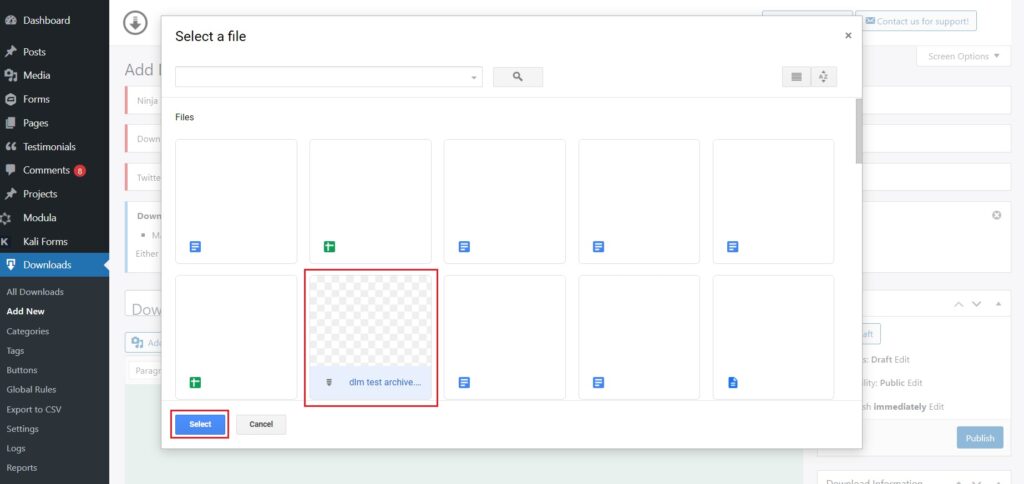
หลังจากนั้นคุณสามารถกดปุ่มเผยแพร่ จากที่นั่น คุณสามารถคัดลอกรหัสย่อหรือ URL ที่สร้างขึ้น
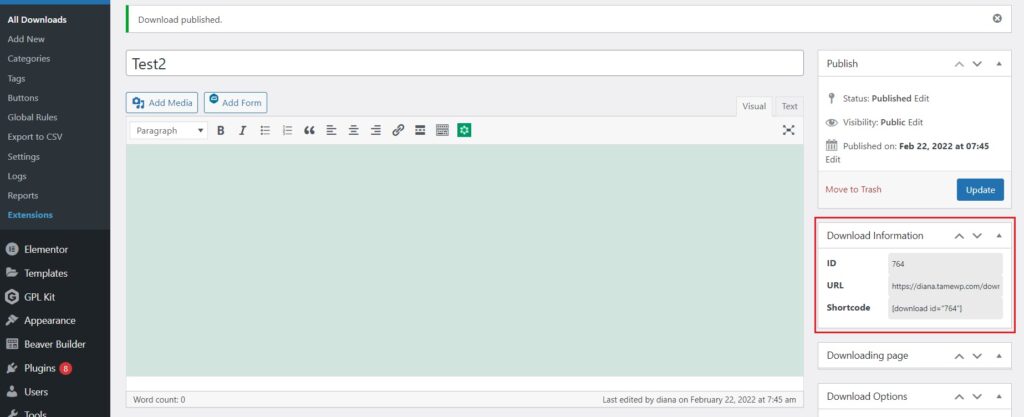
ขั้นตอนที่ 3: แสดงการดาวน์โหลดบนเว็บไซต์ของคุณ
ด้วย Download Monitor คุณสามารถใช้รหัสย่อเพื่อเพิ่มปุ่มดาวน์โหลดสำหรับรายการต่างๆ ของคุณได้ทุกที่บนเว็บไซต์ WordPress ของคุณ รวมทั้งหน้า บทความ และตำแหน่งวิดเจ็ตอื่นๆ
อีกตัวเลือกหนึ่งในการแสดงการดาวน์โหลดคือผ่านลิงก์แบบคลิกได้ทั่วไปที่คุณแทรกลงในโพสต์ที่ต้องการ วิธีนี้เป็นเวอร์ชันที่เรียบง่ายและไม่ต้องเครียดกับการออกแบบปุ่ม แม้ว่าการมีปุ่มในบางสถานการณ์จะมีประโยชน์มาก คุณสามารถเปลี่ยนเป็นคำกระตุ้นการตัดสินใจเพื่อนำผู้ใช้ไปยังเนื้อหาที่ดาวน์โหลดได้ของคุณได้ง่ายขึ้นมาก
การแสดงไฟล์ Google Drive ที่ดาวน์โหลดไฟล์นั้นไม่ซับซ้อนอย่างที่คุณคิด ไม่ว่าคุณจะเลือกวิธีใด Download Monitor จะทำให้แน่ใจว่าจะช่วยให้ผู้เยี่ยมชมเว็บไซต์ของคุณดาวน์โหลดเนื้อหาดิจิทัลได้
การตั้งค่า URL ที่คลิกได้
เมื่อคุณคัดลอกลิงก์ URL ที่สร้างขึ้นจากส่วนข้อมูลการดาวน์โหลดแล้ว ให้ไปที่โพสต์หรือหน้าเว็บที่คุณต้องการแสดงลิงก์ แล้ววางลิงก์ที่นั่นหรือพิมพ์ข้อความ " คลิกที่นี่เพื่อดาวน์โหลด " และฝังลิงก์ลงในนั้น ส่วนข้อความ
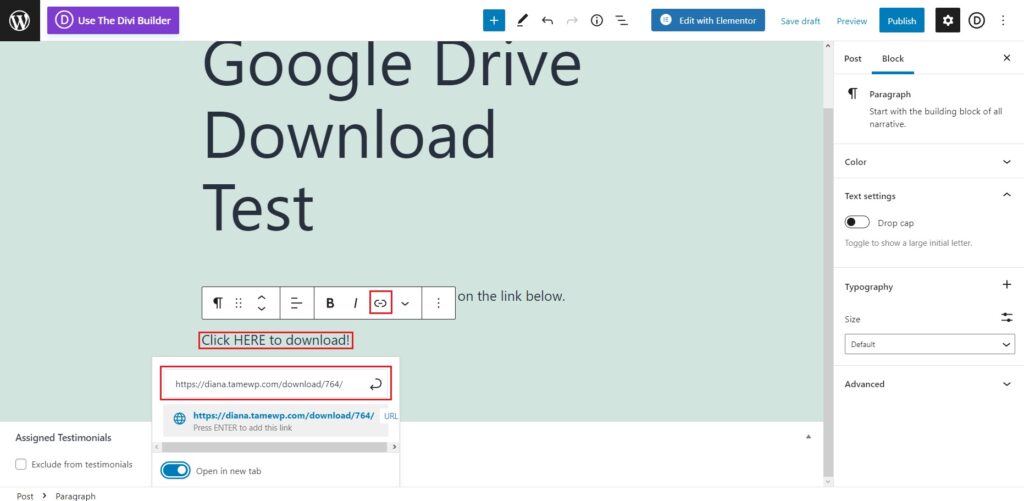
การตั้งค่าปุ่มดาวน์โหลด
ไม่ต้องกังวล วิธีนี้ง่ายพอๆ กับการเพิ่มไฮเปอร์ลิงก์ แต่เราจะใช้ปุ่มแทน ตรงไปที่หน้าที่คุณต้องการแสดงปุ่ม และสร้างปุ่มง่ายๆ โดยคลิกที่ “+” และค้นหาบล็อกนั้น คุณสามารถพิมพ์คำว่า "ดาวน์โหลดที่นี่!" และเพิ่มลิงค์ที่สร้างขึ้น
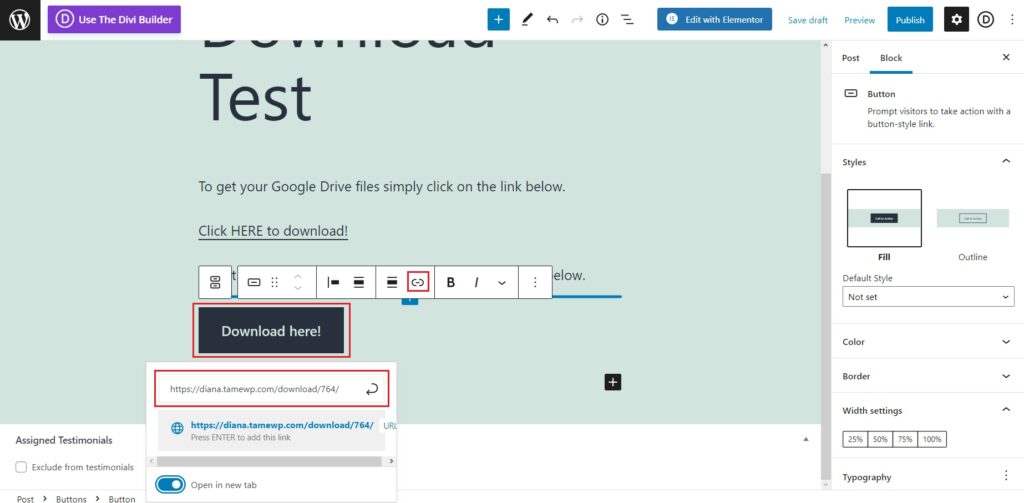
เมื่อพูดถึงปุ่ม Download Monitor มี ส่วนขยายปุ่ม ที่ช่วยให้คุณสามารถสร้างแม่แบบ เปลี่ยนแปลง และจัดรูปแบบได้หลากหลายวิธี
ไปที่ ดาวน์โหลด > ปุ่ม หากคุณต้องการปรับแต่งปุ่มเพิ่มเติม ตั้งชื่อเทมเพลตในกล่องข้อความ จากนั้นคลิกปุ่มเพิ่มเทมเพลต คุณจะถูกเปลี่ยนเส้นทางไปยังหน้าอื่นที่มีตัวเลือกการปรับแต่ง ได้แก่ พื้นหลัง เส้นขอบ แบบอักษร ขนาดข้อความ และเงา ตลอดจนการแสดงตัวอย่างปุ่มทางด้านขวา
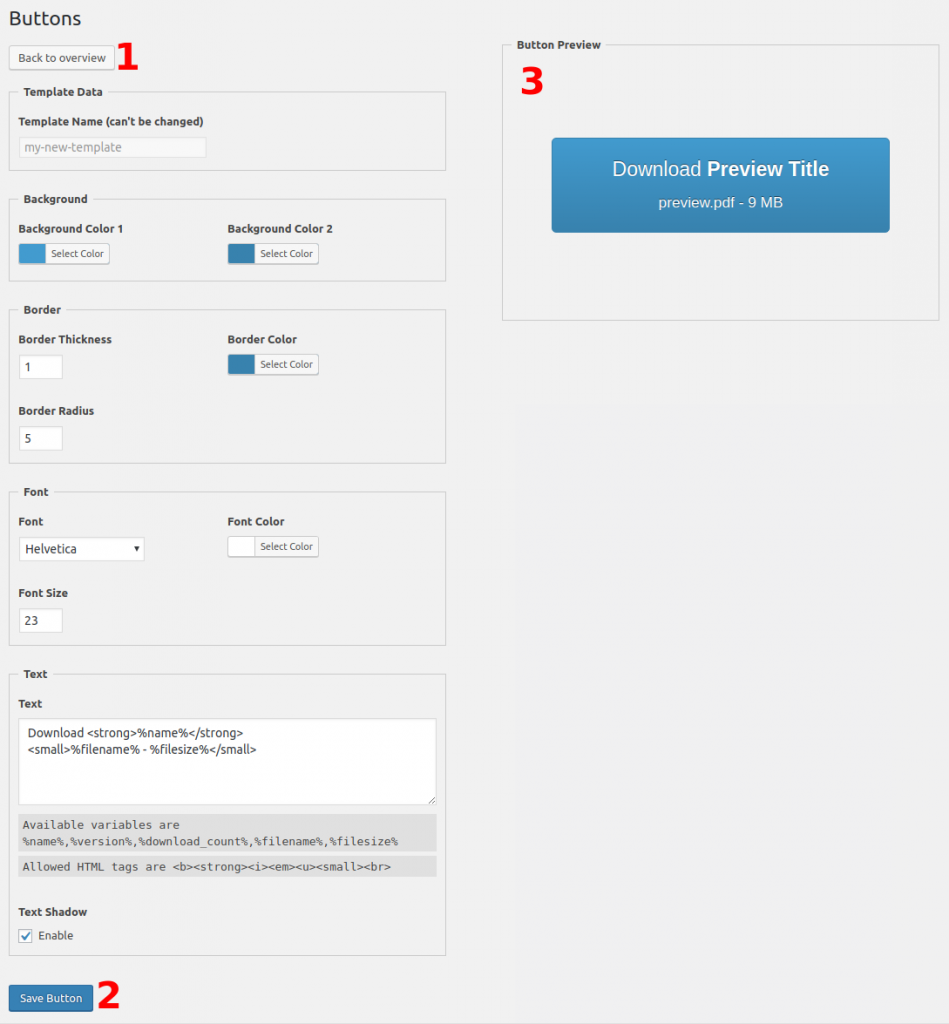
เมื่อคุณพอใจกับการออกแบบแล้ว ให้กดปุ่มบันทึก เมื่อแม่แบบของคุณได้รับการบันทึก คุณจะมีรหัสย่อที่สร้างขึ้นในรายการแม่แบบถัดจากชื่อแม่แบบ คัดลอกรหัสย่อแล้ววางบนหน้าที่คุณต้องการ โดยการกด “+” คุณสามารถค้นหาบล็อครหัสย่อ หรือเพียงแค่วางรหัสย่อและบันทึกหน้า ปุ่มที่สร้างขึ้นใหม่ของคุณจะปรากฏบนหน้าจอ
ในกรณีที่ลิงก์ใดลิงก์หนึ่งของคุณเสียและผู้ใช้ไม่สามารถดาวน์โหลดไฟล์ Google ไดรฟ์ของคุณได้ ขอแนะนำให้มีมิเรอร์ลิงก์ดาวน์โหลด เมื่ออัปโหลดไฟล์บนเว็บไซต์ของคุณ บน Google Drive และ Amazon S3 คุณจะมั่นใจได้ว่าอย่างน้อยหนึ่งไฟล์จะทำงานได้อย่างถูกต้อง และผู้ใช้จะสามารถดาวน์โหลดไฟล์ของตนได้
ขั้นตอนที่ 4: ตัวเลือกสำหรับการสร้างลูกค้าเป้าหมาย
การสร้างลูกค้าเป้าหมายเป็นประโยชน์ต่อองค์กรทุกประเภท โดยไม่คำนึงถึงขนาดหรืออุตสาหกรรม และมีประโยชน์ทั้งในสภาพแวดล้อมแบบ B2C และ B2B และลีดมีความสำคัญอย่างไร? เพราะมันยากที่จะเพิ่มรายได้และการเติบโตให้สูงสุดหากไม่มีพวกเขา
ในการรวบรวมฐานข้อมูลนั้น จำเป็นอย่างยิ่งที่จะต้องใช้เครื่องมือที่สามารถช่วยให้คุณบรรลุสิ่งนั้นได้ง่ายขึ้นและง่ายดาย
ส่วนขยาย MailChimp และ Email Lock ของ Download Monitor สร้างขึ้นเพื่อการนี้โดยเฉพาะ พวกเขาต้องการให้ผู้ใช้กรอกอีเมลเพื่อดาวน์โหลด ด้วยอีเมลเหล่านั้น คุณสามารถเปิดตัวแคมเปญในภายหลังซึ่งอาจเพิ่มรายได้
Gravity Forms และ Ninja Forms เป็นเครื่องมือที่มีประโยชน์มากสำหรับการสร้างลูกค้าเป้าหมาย ข้อแตกต่างเพียงอย่างเดียวคือด้วยส่วนขยายเหล่านี้ คุณมีฟิลด์ที่มีข้อมูลเพิ่มเติมที่จำเป็นจากผู้ใช้ ด้วยข้อมูลทั้งหมด คุณสามารถสร้างรายงานโดยละเอียดและวิเคราะห์กลุ่มเป้าหมายของคุณได้
หากคุณต้องการให้ความสำคัญกับด้านโซเชียลมีเดียมากขึ้น ส่วนขยาย Twitter Lock จะช่วยให้คุณสร้างการมองเห็นและการรับรู้ ผู้ใช้จะได้รับการดาวน์โหลดในขณะที่คุณได้รับส่วนแบ่งจากพวกเขาบน Twitter มันเป็นสถานการณ์ที่วิน-วิน
ขั้นตอนที่ 5: ติดตามการดาวน์โหลด
เมื่อไฟล์ Google ไดรฟ์ของคุณเริ่มทำงานแล้ว คุณสามารถ ติดตาม การดาวน์โหลดได้อย่างง่ายดายโดยไปที่ ดาวน์โหลด > รายงาน คุณสามารถดูจำนวนการดาวน์โหลด รายงาน และแม้แต่กราฟเพื่อให้เห็นภาพข้อมูลได้ดีขึ้น
หลังจากที่คุณอัปโหลดไฟล์แล้ว ไฟล์จะถูกติดตามโดยอัตโนมัติ คุณไม่ต้องกังวลเกี่ยวกับสิ่งอื่นใดนอกจากการดูรายงานในภายหลัง
คุณสามารถ:
- ดูจำนวนการดาวน์โหลดของคุณในช่วงเวลาใดก็ได้
- ดูการดาวน์โหลดยอดนิยมของคุณ
- สำหรับผู้ใช้ที่เข้าสู่ระบบ ดูว่าใครดาวน์โหลดอะไรและเมื่อใด
วิธีนี้จะช่วยให้คุณจับตาดูความนิยมของไฟล์ดิจิทัลของคุณ และจากที่นั่น คุณจะเห็นว่าคุณจะทุ่มเทความพยายามของคุณไปที่ใดมากขึ้น
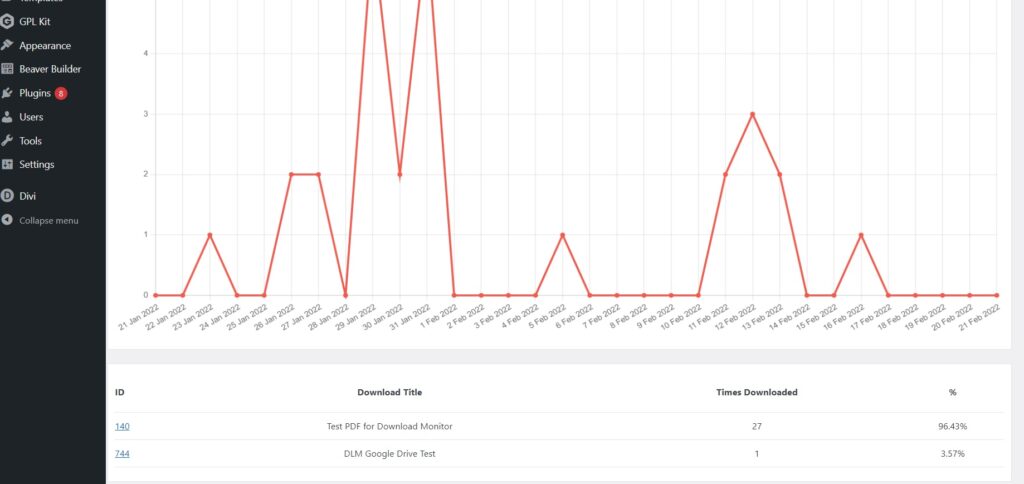
หากคุณไปที่ ดาวน์โหลด > บันทึก ตัวตรวจสอบการดาวน์โหลดจะแสดงข้อมูล เช่น ที่อยู่ IP ของผู้ใช้และตัวแทน (เบราว์เซอร์) ในบันทึกการดาวน์โหลด นอกเหนือจากการติดตามการดาวน์โหลดไฟล์บนไซต์ WordPress ของคุณ
นอกจากนี้ยังบันทึกสถานะของผู้ใช้ (สมาชิก/ไม่เป็นสมาชิก) และการประทับเวลาของกิจกรรมการดาวน์โหลด
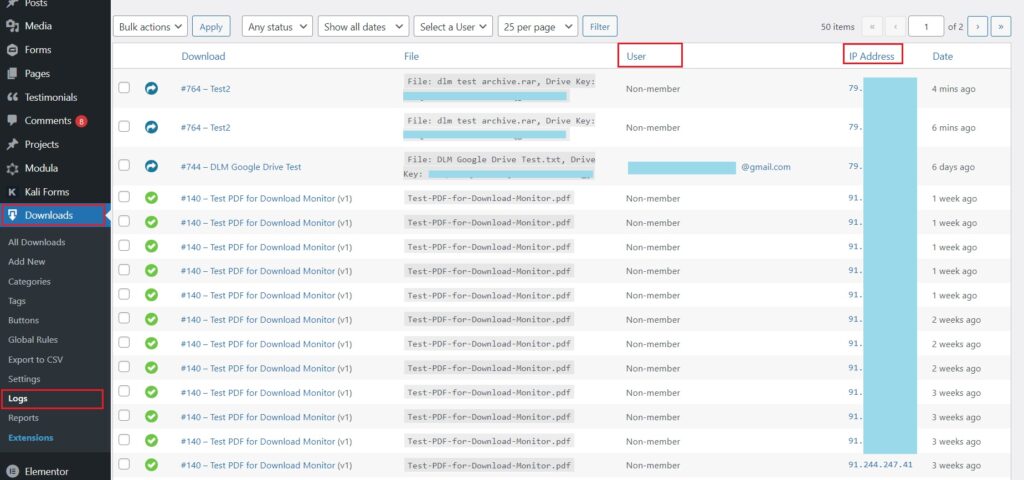
ประเด็นที่สำคัญ
Download Monitor มีแพ็คเกจที่มีประโยชน์และหลากหลาย ตั้งค่าได้ง่ายมาก และส่วนขยายที่มาพร้อมกับจะทำให้ชีวิตของคุณง่ายขึ้น
- Google ไดรฟ์ไม่ได้จัดทำรายงานเว้นแต่คุณจะจ่ายเงินเป็นจำนวนมากสำหรับแผนบริการซึ่งอาจสร้างความเสียหายให้กับงบประมาณของคุณหากคุณเพิ่งเริ่มต้น
- การติดตามด้วย Google Analytics นั้นทำได้ยากและข้อมูลก็ไม่ถูกต้องทั้งหมด
- ส่วนขยาย Google Drive ของ Download Monitor ให้คุณโฮสต์ไฟล์ภายนอกเพื่อจัดระเบียบเว็บไซต์และให้ลิงก์อื่นสำหรับการดาวน์โหลด หากจำเป็น
- Download Monitor มีการรายงานในตัว ซึ่งเหมาะสำหรับการตรวจสอบความนิยมของเนื้อหา Google Drive ของคุณ
- เมื่อคุณใช้ WordPress เพื่อติดตามการดาวน์โหลดของ Google Drive คุณสามารถรวบรวมข้อมูลที่สำคัญเพื่อช่วยปรับปรุงไฟล์ดิจิทัลของคุณ การตรวจสอบนี้ช่วยคุณในการสร้างเทมเพลตที่มีแนวโน้มว่าจะได้รับความสนใจมากขึ้น
- แม้ว่าคุณจะเสนอการดาวน์โหลด Google Drive ฟรี (เพื่อขยายรายชื่ออีเมลของคุณหรือสร้างโอกาสในการขาย) การติดตามการดาวน์โหลดก็มีประโยชน์ เนื่องจากช่วยให้คุณค้นหาเนื้อหาที่ผู้ใช้ของคุณต้องการจริงๆ
บทสรุป
และนี่คือวิธีง่ายๆ ในการติดตามการดาวน์โหลด Google Drive โดยใช้ Download Monitor ปลั๊กอินมัลติฟังก์ชั่นของเรามีส่วนขยายของ Google ไดรฟ์โดยเริ่มจากแผนราคายอดนิยมของเรา สิ่งนี้มีประโยชน์ในกรณีที่คุณไม่สนใจในการสร้างความสนใจในตัวสินค้า แต่ถ้าคุณสนใจ แผนสมบูรณ์ของเราเสนอส่วนขยายที่จะช่วยให้คุณทำอย่างนั้นได้ ดังนั้นสิ่งที่คุณรอ?
